PT-D800W
Veelgestelde vragen en probleemoplossing |
Apparaatinstellingen gebruiken (voor Windows)
Volg de onderstaande stappen als u Apparaatinstellingen wilt gebruiken:
- Open Printer Setting Tool.
-
Selecteer Apparaatinstellingen.
Het venster Apparaatinstellingen wordt weergegeven.
-
Geef de gewenste instellingen op of wijzig de instellingen.
Zie hieronder voor meer informatie.Het dialoogvenster voor instellingen
Gewijzigde instellingen toepassen op meerdere printers
Dialoogvenster voor instellingen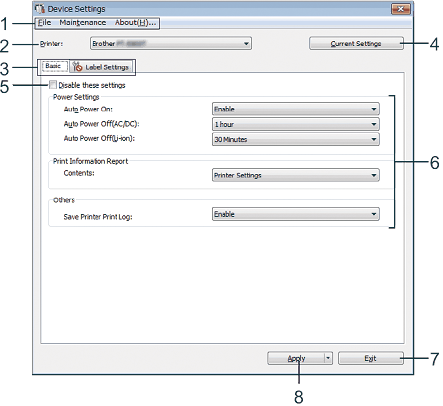
-
Menubalk
Selecteer een opdracht in een van de menu’s.
-
Printer
Hiermee bepaalt u de printer waarvan u de apparaatinstellingen wilt configureren.
Als er slechts één printer aangesloten is, hoeft u geen printer te selecteren omdat alleen die printer wordt weergegeven.
-
Tabbladen voor instellingen
Instellingen die kunnen worden opgegeven of gewijzigd.Als
 wordt weergegeven op het tabblad, kunnen de instellingen op dat tabblad niet worden opgegeven of gewijzigd. Bovendien worden de instellingen op dat tabblad niet toegepast op de printer, ook al klikt u op [Toepassen]. Ook worden de instellingen op het tabblad niet opgeslagen of geëxporteerd bij het geven van de opdracht [Opslaan in opdrachtbestand] of [Exporteren].
wordt weergegeven op het tabblad, kunnen de instellingen op dat tabblad niet worden opgegeven of gewijzigd. Bovendien worden de instellingen op dat tabblad niet toegepast op de printer, ook al klikt u op [Toepassen]. Ook worden de instellingen op het tabblad niet opgeslagen of geëxporteerd bij het geven van de opdracht [Opslaan in opdrachtbestand] of [Exporteren]. -
Current Settings (Huidige instellingen)
Hiermee worden de huidige instellingen van de aangesloten printer opgehaald en weergegeven in het dialoogvenster. De instellingen worden ook opgehaald voor parameters op tabbladen met .
.
-
Deze instellingen uitschakelen
Als u dit selectievakje inschakelt, wordt weergegeven op het tabblad en kunnen geen instellingen meer worden opgegeven of gewijzigd.
weergegeven op het tabblad en kunnen geen instellingen meer worden opgegeven of gewijzigd.
De instellingen op een tabblad waarop wordt weergegeven, worden niet toegepast op de printer, zelfs niet als u op [Toepassen] klikt. Ook worden de instellingen op het tabblad niet opgeslagen of geëxporteerd bij het geven van de opdracht [Opslaan in opdrachtbestand] of [Exporteren].
wordt weergegeven, worden niet toegepast op de printer, zelfs niet als u op [Toepassen] klikt. Ook worden de instellingen op het tabblad niet opgeslagen of geëxporteerd bij het geven van de opdracht [Opslaan in opdrachtbestand] of [Exporteren].
-
Parameters
Weergave van de huidige instellingen.
-
Exit (Sluiten)
Het venster [Apparaatinstellingen] wordt gesloten. U keert terug naar het hoofdvenster van 'Printer Setting Tool'.
-
Apply (Toepassen)
De instellingen naar de printer sturen.
Als u de opgegeven instellingen wilt opslaan in een opdrachtbestand, selecteer dan [Opslaan in opdrachtbestand] in de keuzelijst.
Het opgeslagen opdrachtbestand kan in de massaopslagmodus worden gebruikt om de instellingen op een printer toe te passen.
Menubalk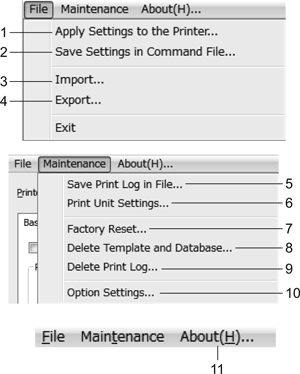
-
Instellingen op printer toepassen
De instellingen naar de printer sturen.
De werking is gelijk aan klikken op de knop [Toepassen].
-
Instellingen opslaan in opdrachtbestand
De opgegeven instellingen opslaan in een opdrachtbestand.
De werking is gelijk aan [Opslaan in opdrachtbestand] selecteren in de keuzelijst [Toepassen].
-
Importeren
Het geëxporteerde bestand importeren.
-
Exporteren
De huidige instellingen opslaan in een bestand.
-
Printerlogboek opslaan in bestand
Hiermee slaat u het printerlogboek op in een CSV-bestand.
-
Print Unit Settings (Apparaatinstellingen afdrukken)
Hiermee drukt u een rapport af met de firmwareversie en informatie over de instellingen van het apparaat.
U kunt dit rapport ook afdrukken door de doorvoer-snijknop langer dan tien seconden ingedrukt te houden.
langer dan tien seconden ingedrukt te houden.Gebruik tape van 36 mm om dit rapport af te drukken.
-
Factory Reset (Fabrieksinstellingen)
Hiermee worden de fabrieksinstellingen van alle printerinstellingen teruggehaald.
-
Sjabloon en database verwijderen
Hiermee verwijdert u alle sjablonen en databases die in de printer zijn opgeslagen.
-
Printerlogboek verwijderen
Hiermee verwijdert u het printerlogboek dat in de printer is opgeslagen.
-
Optie-instellingen
Als u het selectievakje [Geen foutbericht weergeven als de huidige instellingen bij het opstarten niet kunnen worden opgehaald.] inschakelt, wordt een volgende keer geen foutmelding weergegeven.
-
Over
Geeft de versie-informatie weer.
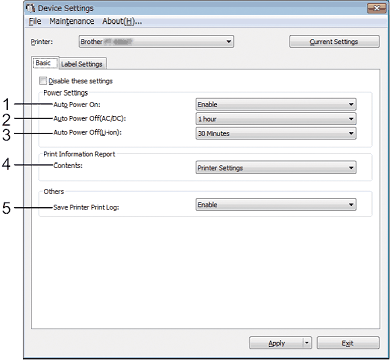
-
Auto Power On (Auto Voeding Aan)
Hiermee bepaalt u of de printer al dan niet automatisch wordt ingeschakeld wanneer de stekker in het stopcontact wordt gestoken.
Mogelijke instellingen: [Uitschakelen], [Inschakelen]
-
Auto Power Off (AC/DC) (Auto Voeding uit (AC/DC))
Hiermee bepaalt u de duur van inactiviteit voordat de printer automatisch wordt uitgeschakeld indien aangesloten op een stopcontact.
Beschikbare instellingen: [Geen], 10/20/30/40/50 minuten, 1/2/4/8/12 uur
-
Auto Power Off (Li-ion) (Auto Voeding uit (Li-ion))
Instelling voor de duur van inactiviteit voordat de printer automatisch wordt uitgeschakeld bij voeding met de oplaadbare Li-ion-batterij.
Beschikbare instellingen: [Geen], 10/20/30/40/50 minuten, 1 uur
-
Inhoud
Hiermee bepaalt u welke printergegevens worden afgedrukt.
Mogelijke instellingen: [Alles], [Verbruikslog], [Printerinstellingen], [Overdrachtsgegevens printer]
-
Printerlogboek opslaan
Hiermee bepaalt u of het printerlogboek al dan niet moet worden opgeslagen. Als [Uitschakelen] is geselecteerd, kan [Onderhoud] - [Printerlogboek opslaan in bestand] niet worden geselecteerd.
Mogelijke instellingen: [Enable] (Inschakelen), [Disable] (Uitschakelen)
Tabblad Labelinstellingen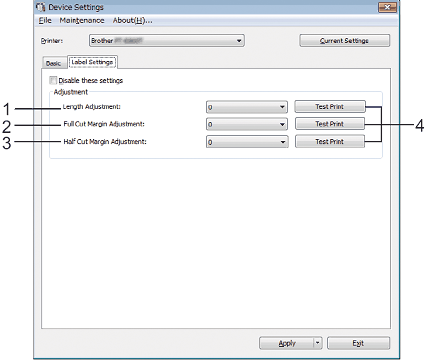
-
Aanpassing lengte
De lengte van een afgedrukt label aanpassen aan de op de computer weergegeven lengte.
Mogelijke instellingen: -4 tot +4 (in stappen van 1)
-
Aanpassing marge volledig afsnijden
Hiermee past u de margelengte aan wanneer labels volledig worden afgesneden.
Mogelijke instellingen: -2 tot +2 (in stappen van 1)
-
Aanpassing marge half afsnijden
Hiermee past u de margelengte aan wanneer labels half worden afgesneden.
Mogelijke instellingen: -2 tot +2 (in stappen van 1)
-
Testafdruk
Hiermee drukt u een testlabel af om na te gaan of de aanpassingen het gewenste resultaat geven.
Gewijzigde instellingen toepassen op meerdere printers-
Nadat u instellingen hebt toegepast op de eerste printer, maakt u de printer los van de computer en sluit u de tweede printer aan op de computer.
-
Selecteer de pas aangesloten printer in de keuzelijst [Printer].
-
Klik op [Toepassen].
Op de tweede printer worden nu dezelfde instellingen toegepast als op de eerste printer.
-
Herhaal stap 1 - 3 voor alle printers waarvan u de instellingen wilt wijzigen.Als u de instellingen als bestand wilt opslaan, klikt u op [Bestand] - [Exporteren].
U kunt dezelfde instellingen toepassen op een andere printer door op [Bestand] - [Importeren] te klikken en het geëxporteerde instellingenbestand te selecteren.
-
Menubalk
